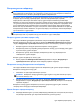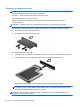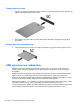User Guide - Windows 8
Table Of Contents
- Қош келдіңіз
- Компьютермен танысу
- Желіге қосылу
- Пернетақта, сенсорлы тақтаның қимылдары және меңзегіш құрылғылар арқылы шарлау
- Мультимедиа
- Қуатты басқару
- Компьютерді өшіру
- Қуат параметрлерін орнату
- Қуатты үнемдеу күйлерін пайдалану
- Батарея қуатын пайдалану
- Батарея туралы қосымша ақпарат табу
- Батареяны тексеру бағдарламасын пайдалану
- Қалған батарея зарядын көрсету
- Батареяның зарядсыздану уақытын ұлғайту
- Төмен батарея деңгейлерін басқару
- Батареяны салу және шығарып алу
- Батарея қуатын үнемдеу
- Пайдаланушы ауыстыратын батареяны сақтау (тек таңдаулы үлгілерде)
- Пайдаланушы ауыстыратын батареяны қоқысқа тастау (тек таңдаулы үлгілерде)
- Пайдаланушы ауыстыратын батареяны ауыстыру (тек таңдаулы үлгілерде)
- Сыртқы айнымалы ток қуаты көзін пайдалану
- Сыртқы карталар мен құрылғылар
- Медиа картаны оқу құрылғысының карталарын пайдалану (тек таңдаулы үлгілерде)
- ExpressCards картасын пайдалану (тек таңдаулы үлгілерде)
- Смарт-карталарды пайдалану (тек таңдаулы үлгілерде)
- USB құрылғысын пайдалану
- 1394 құрылғыларын пайдалану (тек таңдаулы үлгілерде)
- eSATA құрылғысын пайдалану (тек таңдаулы үлгілерде)
- Қосымша сыртқы құрылғыларды пайдалану
- Дискілер
- Дискілерді ұстау
- Қатты дискілерді пайдалану
- Оптикалық дискілерді пайдалану (тек таңдаулы үлгілерде)
- RAID құрылғысын пайдалану (тек таңдаулы үлгілерде)
- Қауіпсіздік
- Компьютерді қорғау
- Құпия сөздерді пайдалану
- Вирусқа қарсы бағдарламаны пайдалану
- Желіаралық қалқан бағдарламасын пайдалану
- Қорғаныс жүйесінің маңызды жаңартуларын орнату
- HP ProtectTools Security Manager бағдарламалық құралын пайдалану (тек таңдаулы үлгілерде)
- Қосымша қауіпсіздік кабелін орнату
- Саусақ ізін оқу құрылғысын қолдану (тек таңдаулы модельдерде)
- Күтім
- Сақтық көшірме жасау және қалпына келтіру
- Ақпараттың сақтық көшірмесін жасау
- Жүйені қалпына келтіруді жүзеге асыру
- Windows қалпына келтіру құралдарын пайдалану
- f11 қалпына келтіру құралдарын пайдалану
- Windows 8 амалдық жүйесінің дискісін (бөлек сатылады) пайдалану
- Windows жүйесінің қалпына келтіру мүмкіндігін тез әрі оңай қалпына келтіру үшін пайдалану
- Барлығын жою және Windows жүйесін қайта орнату
- HP Software Setup утилитасын пайдалану
- Computer Setup (BIOS) және Advanced System Diagnostics
- Қолдау
- Техникалық сипаттамасы
- Компьютерді сапарға алып шығу
- Ақаулықтарды жою
- Ақаулықтарды жою көздері
- Мәселелерді шешу
- Компьютер қосылмайды
- Компьютердің экраны бос
- Бағдарламалық құрал дұрыс жұмыс істемей тұр
- Компьютер қосулы, бірақ жауап бермейді
- Компьютер әдеттен тыс қызып кетеді
- Сыртқы құрылғы жұмыс істемейді
- Сымсыз желі байланысы жұмыс істемейді
- Оптикалық диск салғыш ықшам диск немесе DVD дискісін шығару үшін ашылмайды
- Компьютер ықшам дискіні, DVD немесе BD дискісін анықтамайды
- Диск ойнатылмайды
- Фильм сыртқы дисплейде көрінбейді
- Дискіні көшіру үрдісі басталған жоқ немесе аяқталмас бұрын тоқтатылды
- Электростатикалық разряд
- Индекс
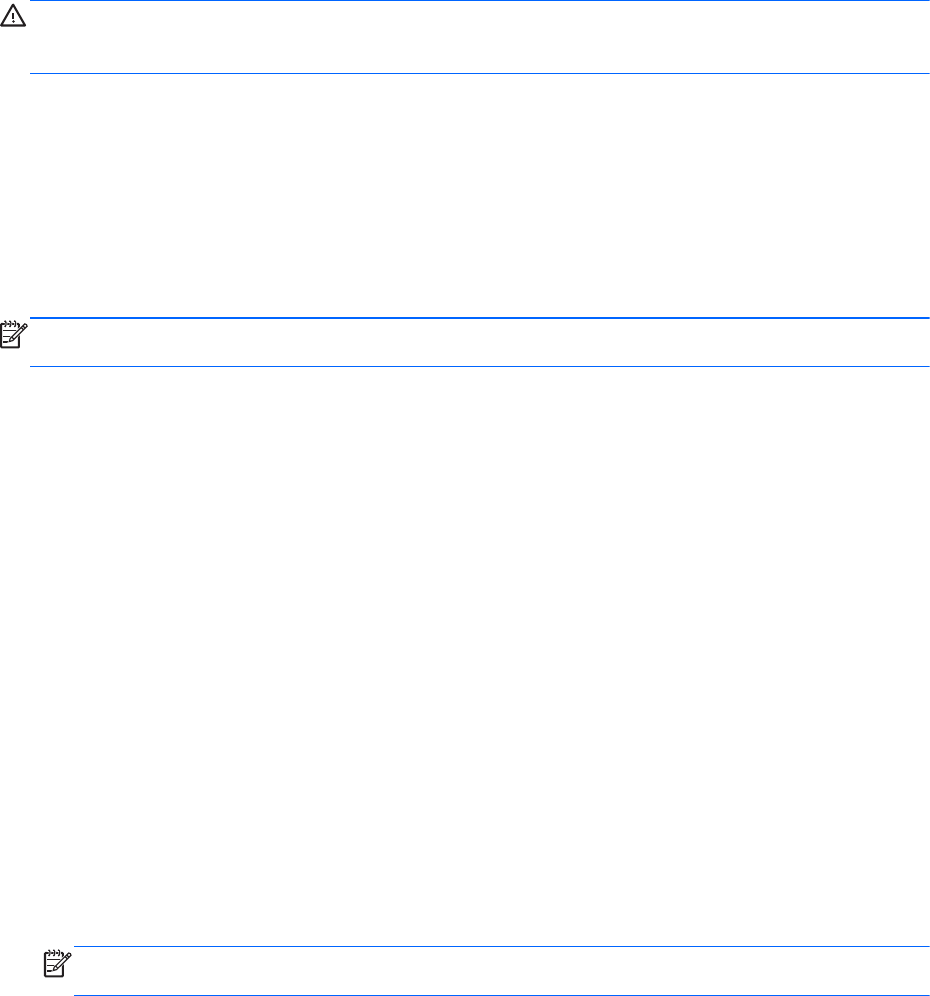
Батарея қуатын пайдалану
АБАЙ БОЛЫҢЫЗ! Пайда болуы мүмкін қауіпсіздік мəселелерін азайту үшін компьютермен
бірге жабдықталған батареяны, HP компаниясы ұсынатын ауыстыру батареясын немесе HP
компаниясынан сатып алынған үйлесімді батареяны пайдаланыңыз.
Компьютер сыртқы айнымалы ток қуатына жалғанбаған кезде ол батареяның қуатымен жұмыс
атқарады. Қуатты басқару параметрлеріне, ашылған бағдарламаларға, экранның
жарықтығына, компьютерге жалғанған сыртқы құрылғыларға жəне басқа да себептерге
байланысты компьютер батареясының жұмыс мерзімі əртүрлі болады. Компьютер айнымалы
ток қуатына қосылған болса да, батареяны компьютерде сақтау батареяны зарядтайды жəне
де қуат берілмей қалған жағдайда жұмысты
қорғайды. Компьютерде зарядталған батарея
болса жəне сыртқы айнымалы ток қуаты іске қосылса, компьютерден айнымалы ток адаптері
ажыратылғанда немесе айнымалы ток қуатының берілуі тоқтатылғанда, компьютер батарея
қуатын автоматты түрде қосады.
ЕСКЕРІМ: Компьютер айнымалы ток көзінен ажыратылғаннан кейін дисплей жарықтығы
батареяның қызмет ету мерзімін сақтау үшін автоматты түрде төмендейді.
Батарея туралы қосымша ақпарат табу
HP Support Assistant құралдармен қамтамасыз етеді жəне батарея туралы ақпарат береді.
Батарея ақпаратына қатынасу үшін, бастау экранынан HP Support Assistant бағдарламасын
таңдап, Аккумулятор и производительность (Батарея жəне өнімділік) пəрменін таңдаңыз.
●
Батарея жұмысын тексеруге арналған батареяны тексеру құралы
●
Батареяның қызмет ету мерзімін ұлғайтуға арналған тексеру, қуатты басқару жəне дұрыс
күтім мен сақтау туралы ақпарат
● Батареяның түрлері, сипаттамалары
, батареяның қызмет ету мерзімдері жəне
сыйымдылығы туралы ақпарат
Батарея туралы ақпаратқа қол жеткізу үшін
▲ Бастау экранынан HP Support Assistant бағдарламасын таңдап, Аккумулятор и
производительность (Батарея жəне өнімділік) пəрменін таңдаңыз.
Батареяны тексеру бағдарламасын пайдалану
HP Support Assistant компьютерде орнатылған батареяның күйі туралы ақпаратты береді.
Батареяны тексеруді іске асыру үшін
1. Айнымалы ток адаптерін компьютерге қосыңыз.
ЕСКЕРІМ: Батареяны тексеру құралының дұрыс жұмыс істеуі үшін компьютер сыртқы
қуат көзіне жалғануы тиіс.
2. Батарея ақпаратына қатынасу үшін, бастау экранынан HP Support Assistant
бағдарламасын таңдап, Аккумулятор и производительность (Батарея жəне өнімділік)
пəрменін таңдаңыз.
Батареяны тексеру құралы батареяның жəне оның ұяларының дұрыс жұмыс істейтінін
тексереді жəне тексерудің нəтижелерін хабарлайды.
Қалған батарея зарядын көрсету
▲
Меңзерді Windows жұмыс үстелінің хабарландыру аймағындағы тапсырма тақтасының оң
жақ шетінде орналасқан қуат көрсеткіші белгішесінің үстінен жүргізіңіз.
Қуат параметрлерін орнату 49